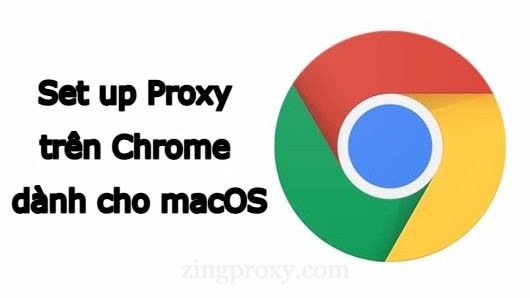macOS cũng là hệ điều hành máy tính nhưng được tạo ra dành riêng cho máy tính Mac của Apple. macOS của Apple là hệ điều hành dành cho MacBook, MacBook Pro, MacBook Air, iMac, Mac Mini và Mac Pro. Hệ điều hành này quản lý các tệp, chạy các ứng dụng, kết nối với internet và hơn thế nữa. Bài viết này sẽ hướng dẫn các bạn thiết lập Proxy trên Chrome dành cho macOS.
Các bước thiết lập Proxy trên Chrome dành cho macOS
1. Trong trình duyệt Chrome, nhấn nút Customize and control Google Chrome (1) và chọn Settings (2).
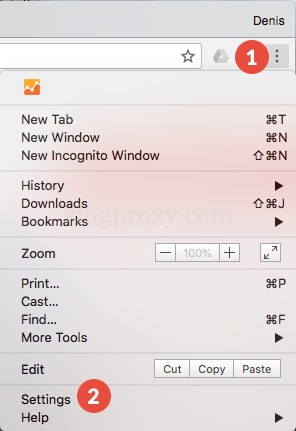
2. Cuộn xuống Advanced (3) và nhấp vào nó.
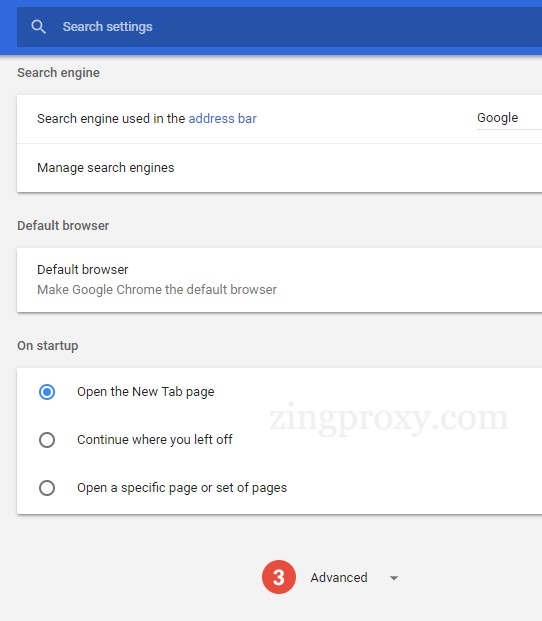
3. Cuộn xuống tiêu đề System và nhấp vào Open proxy settings (4).
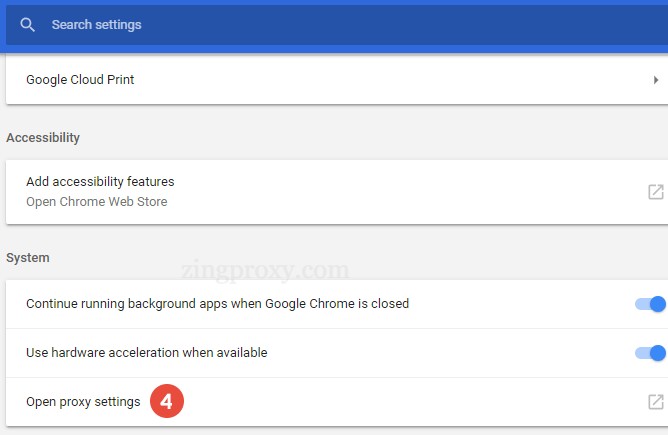
4. Chọn trường Web proxy (HTTP) (5). Nhập địa chỉ IP và Port của máy chủ proxy mà bạn muốn kết nối. Nếu chưa sở hữu cho mình một hay nhiều máy chủ Proxy, hãy truy cập ngay vào zingproxy.com để đăng ký sử dụng.
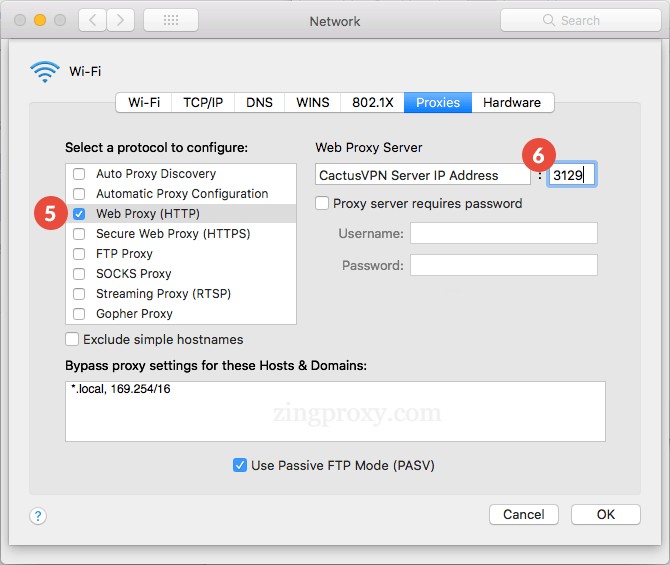
5. Chọn Secure Web Proxy (HTTPS) (7). Trong trường Secure Web Proxy Server (8), nhập địa chỉ IP và nhập số port của máy chủ proxy mà bạn muốn kết nối sử dụng. Nhấp vào OK (9).
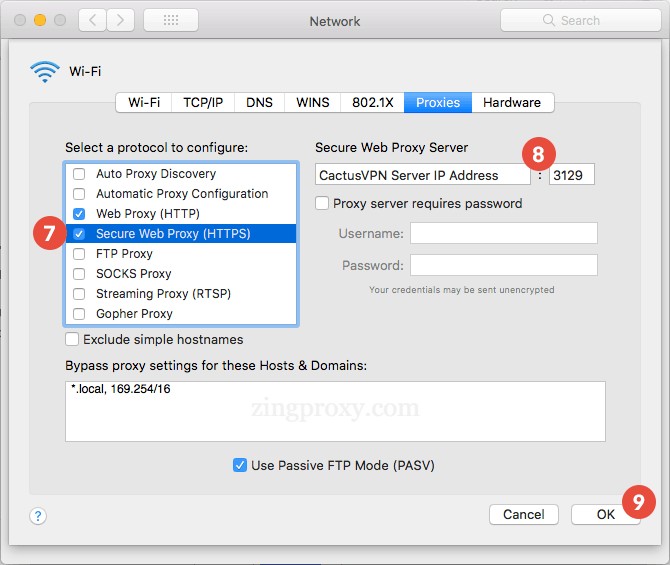
Bạn có thể được yêu cầu nhập mật khẩu người dùng Mac của mình. Nhập nó (10) và nhấp vào Always Allow (11). Nếu bạn không thấy nút Always Allow, hãy nhấp vào Allow.
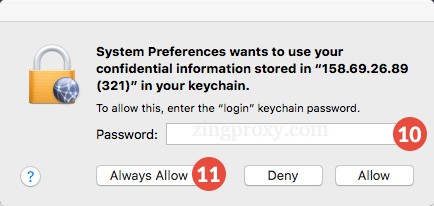
6. Nhấp vào Apply (12).
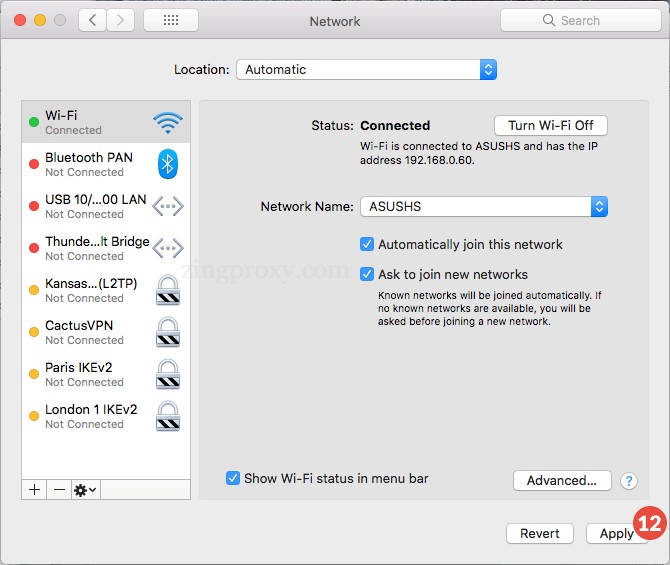
7. Sau đó bạn thực hiện truy cập lần đầu lên một trang web bất kì, một cửa sổ sẽ xuất hiện yêu cầu nhập tên người dùng và mật khẩu. Khi đó hãy nhập tên người dùng và mật khẩu VPN của bạn (13).
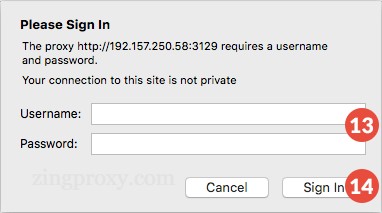
Trên đây là các bước hướng dẫn thiết lập proxy trên Chrome dành cho macOS. Bây giờ bạn có thể duyệt một cách an toàn và ẩn danh. Chúc các bạn thành công!